
Există mari șanse ca smartphone-ul dvs. să acționeze ca un hub pentru tot ce se întâmplă în viața dvs. Aici vă păstrați toate contactele, fotografiile prețuite, documentele importante etc. etc. Telefonul dvs. vă permite să accesați cu ușurință aceste lucruri indiferent de locul în care vă aflați, dar ce se întâmplă dacă i se întâmplă ceva? Fie că vă rupeți telefonul, fie că vă este timpul să faceți upgrade, iată câteva lucruri pe care le puteți face pentru a vă asigura că toate datele dvs. prețioase sunt copiate și sigure.
Aplicații utilizate în acest ghid
- Hub foto: Google Photos (Gratuit la Google Play)
- Cloudul Google: Google Drive (Gratuit la Google Play)
- Alternativ de conducere: Dropbox (Gratuit la Google Play)
- Păstrează-ți textele: Backup și restaurare SMS (Gratuit la Google Play)
- Toate numerele tale: Contacte Google (Gratuit la Google Play)
- Pentru utilizatorii Samsung: Samsung Smart Switch (Gratuit la Google Play)
Cum să faceți o copie de rezervă a telefonului dvs. Android
Dacă sperați să faceți o copie de siguranță a tuturor datelor prin apăsarea unui singur buton și să fiți terminat, ne pare rău să spunem că este puțin mai complicat decât atât. Cu toate acestea, vă vom plimba pe fiecare pas unul câte unul și vom face lucrurile cât mai ușoare.
Puteți continua să derulați și să parcurgeți întregul ghid sau să faceți clic / atingeți unul dintre următoarele linkuri pentru a trece la o anumită secțiune:
- Cum se face backup pentru fotografii
- Cum se face backup pentru fișiere
- Cum se face o copie de rezervă a mesajelor text
- Cum se face backup pentru contacte
- Cum se face backup pentru aplicații
- Cum se face o copie de rezervă a unui telefon Samsung
Cum se face backup pentru fotografii

Primul lucru este primul, să vorbim despre fotografii.
Ei spun că cea mai bună cameră este cea pe care o aveți în buzunar, iar pentru o mulțime de oameni, acest lucru duce la utilizarea telefonului dvs. pentru a face aproape orice. De la selfie-uri la portrete de familie, este posibil ca toate acestea să fie capturate și stocate pe telefon.
Cu atâtea momente speciale trăite pe telefonul dvs., este important să le păstrați înapoi în cloud, astfel încât să nu se piardă pentru totdeauna. Pentru aceasta, vă recomandăm Google Photos.
Google Photos este 100% gratuit și oferă backup nelimitat de fotografii și videoclipuri în cloud. După ce descărcați și instalați aplicația din Magazin Play, configurarea acesteia necesită doar câteva atingeri.
- Deschis Google Photos.
- Conectați-vă la Cont Google.
- Alegeti setările de calitate dorite.
-
Așteptați sincronizarea fotografiilor.



După ce ați făcut acest lucru, Google Photos va face toate fotografiile și videoclipurile de pe telefonul dvs. și le va salva în cloud pe contul dvs. Google. Dacă aveți o mulțime de imagini pe telefon și nu ați configurat Google Photos înainte, acest lucru ar putea dura ceva timp - aveți răbdare! De asemenea, cu Google Photos configurat acum, toate imaginile sau videoclipurile suplimentare pe care le capturați vor fi salvate automat.
w În timp ce Google Photos este gratuit, copiile de rezervă gratuite nelimitate ale imaginilor sunt salvate în ceea ce apelează Google "calitate superioară." Acesta este un fișier cu rezoluție mai mică a fotografiilor dvs. și, deși vor arăta bine, nu fi destul de la fel de ascuțit ca fișierul original.
Dacă doriți să faceți o copie de rezervă a imaginilor în rezoluția originală completă, aceasta va conta în funcție de spațiul de stocare Google One (mai multe despre asta în scurt timp).
Pentru o scufundare mai profundă pe copierea de rezervă a imaginilor cu Google Foto, asigurați-vă că consultați ghidul nostru.
Photo hub

Un singur loc pentru toate imaginile și videoclipurile tale.
Când vine vorba de stocarea fotografiilor în cloud, nimeni nu o face mai bine decât Google Photos. Aplicația este ușor de utilizat, toate amintirile tale sunt salvate gratuit în cloud și este ușor accesibilă pe toate dispozitivele tale.
- Gratuit la Google Play
Cum se face backup pentru fișiere
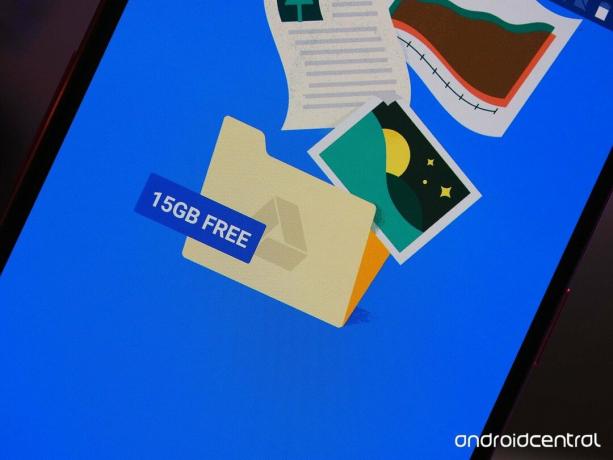
Bine, deci aveți copii de siguranță pentru fotografii, dar ce se întâmplă cu toate celelalte fișiere? Acolo intră în joc Google Drive și Dropbox.
Ambele sunt aplicații de stocare în cloud, permițându-vă să păstrați în siguranță toate documentele Word, prezentările, PDF-urile și alte tipuri de fișiere, în afara spațiului de stocare local al telefonului.
Noțiuni de bază cu oricare dintre aplicații sunt destul de simple. Pentru Google Drive:
- Deschis Google Drive pe telefonul tau.
- Apasă pe + pictogramă în colțul din dreapta jos.
- Atingeți Încărcare.
-
Selectați fișierele pe care doriți să le încărcați.
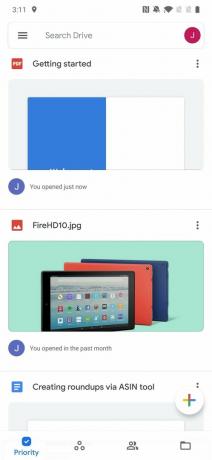


Toți utilizatorii Google Drive primesc 15 GB spațiu de stocare gratuit pe care să-l folosească chiar din poartă, dar dacă aveți nevoie de mai mult, va trebui să plătiți o taxă lunară. Spațiul de stocare suplimentar Drive este vândut prin Google One, cu planuri începând de la 1,99 USD / lună pentru 100 GB. Există o grămadă de niveluri oferite, inclusiv 200 GB, 2 TB, 10 TB, 20 TB și chiar 30 TB.
Dacă nu doriți să utilizați Google Drive din orice motiv, vă recomandăm, de asemenea, să utilizați Dropbox. După descărcarea Dropbox din Magazin Play, configurarea este simplă.
- Deschide Aplicația Dropbox pe telefonul tau.
- Înscrieți-vă pentru un cont sau conectați-vă cu Google.
-
Odată conectat, atingeți + pictogramă.



Puteți utiliza Dropbox gratuit, dar primiți doar 2 GB de spațiu de stocare gratuit în comparație cu cei 15 GB de spațiu liberi ai Drive. Dacă doriți să faceți upgrade la un plan plătit, Dropbox Plus costă 11,99 USD / lună și vine cu 2 TB de stocare, în plus față de recuperarea fișierelor de 30 de zile, Dropbox Smart Sync și alte caracteristici.
Cloudul Google

O mulțime de spațiu de stocare gratuit cu planuri flexibile cu plată.
Google Drive este una dintre soluțiile noastre preferate de stocare în cloud. Este profund integrat în Android, vine cu o cantitate generoasă de spațiu de stocare gratuit și are o varietate de opțiuni plătite pentru orice buget.
- Gratuit la Google Play

Dropbox(Gratuit la Google Play)
Dacă doriți o alternativă la Drive, merită verificat și Dropbox. Are aplicații fantastice pentru mobil și desktop, cu un plan de stocare plătit excelent.
Cum se face o copie de rezervă a mesajelor text

Dacă utilizați o aplicație de mesagerie precum Facebook Messenger sau Telegram, accesarea mesajelor pe noul dvs. telefon este la fel de ușoară ca și autentificarea în cont. Cu toate acestea, dacă încă te bazezi pe mesaje text SMS de modă veche, lucrurile sunt puțin mai complicate.
Va trebui să descărcați o aplicație de backup SMS din Magazin Play pentru a salva o copie de siguranță a tuturor textelor dvs. și apoi pe noul dvs. telefon, descărcați acea copie de rezervă, astfel încât toate conversațiile dvs. să fie restaurate.
Există câteva aplicații pe care le puteți descărca pentru a face acest lucru, dar cea pe care o recomandăm cel mai mult este SMS Backup & Restore by SunTech Pty Ltd. Este o descărcare gratuită în Magazin Play, iar configurarea cu acesta este destul de simplă.
- Deschis Backup și restaurare SMS pe telefonul tau.
- Atingeți Incepe.
-
Atingeți Configurați o copie de rezervă.



De aici, puteți face backup nu doar a mesajelor text, ci și a oricărui istoric al apelurilor telefonice pe care îl aveți. Pentru o privire mai aprofundată și despre modul în care funcționează acest procesor, asigurați-vă că consultați ghidul nostru.
Apropo, dacă folosiți WhatsApp ca aplicație principală de mesagerie, există un proces complet separat pe care va trebui să îl urmați pentru a face backup copiilor. Puteți consulta ghidul nostru pe acest subiect chiar aici.
Păstrează-ți textele

Telefon nou, aceleași texte vechi.
Pentru aceia dintre noi care încă folosesc mesaje SMS de modă veche, SMS Backup & Restore este o aplicație esențială. Cu doar câteva atingeri, puteți să copiați toate conversațiile text și să le restaurați rapid pe un alt dispozitiv.
- Gratuit la Google Play

Într-o notă asemănătoare, altceva pe care doriți să vă asigurați că este făcut backup pentru toate contactele dvs. Pentru aceasta, vă recomandăm să folosiți Google Contacts.
Dispozitive precum Pixel 3a și Nokia 7.1 veniți cu Google Contacts preinstalat, dar dacă aveți un telefon de la OnePlus, Samsung sau LG, este posibil să utilizați o aplicație de contact realizată de producătorul respectiv.
Dacă utilizați deja Contacte Google pe telefonul curent, puteți descărca aplicația pe noul dvs. telefon, vă puteți conecta la contul dvs. Google și toate contactele dvs. vor fi sincronizate automat. Dacă trebuie să săpați ceva mai adânc, Google Contacts oferă, de asemenea, instrumente pentru importul, exportul și restaurarea fișierelor de contact.
- Deschis Contacte Google pe telefonul tau.
- Apasă pe butonul meniu în partea stângă sus.
-
Atingeți Setări.



Aici puteți importa un fișier .vcf, puteți exporta contacte dintr-un cont Google și puteți restabili contactele salvate în contul dvs.
Toate numerele tale

Cea mai bună aplicație de contact de acolo.
Dacă nu utilizați deja Contacte Google, este momentul să schimbați acest lucru. Pe lângă sincronizarea automată perfectă cu contul dvs. Google, aplicația mobilă este ușor de utilizat, are un mod întunecat superb și vă puteți accesa oricând contactele de pe desktop.
- Gratuit la Google Play
Cum se face backup pentru aplicații

Deplasându-vă direct, veți dori, de asemenea, să vă asigurați că toate aplicațiile dvs. sunt copiate.
Copierea de rezervă a aplicațiilor era o durere în fund, dar în aceste zile, Google păstrează o copie de rezervă automată pentru dvs. în contul dvs. Ca atare, descărcarea aplicațiilor și a tuturor datelor acestora este la fel de ușoară ca și scufundarea în setările de pe telefonul existent, asigurându-vă că comutatorul este activat și selectând opțiunea de rezervă când primiți noul dvs. dispozitiv.
Pe telefonul dvs. actual, acest lucru este la fel de ușor după cum urmează:
- Deschide Setări pe telefonul tau.
- Atingeți Sistem.
-
Atingeți Backup.



Pe această pagină, puteți activa / dezactiva copiile de rezervă automate, iniția manual o copie de rezervă și puteți vedea când au fost făcute copiile de rezervă pentru datele aplicației, setările dispozitivului și multe altele.
Încă o dată, avem un ghid aprofundat care intră în acest subiect cu mai multe detalii pentru a vă ajuta.
Cum se face o copie de rezervă a unui telefon Samsung

În cele din urmă, dacă treceți la un telefon Samsung, merită să verificați aplicația Samsung Smart Switch. Aceasta implică descărcarea Smart Switch pe telefonul dvs. vechi și nou, realizarea unei conexiuni între cele două fie fără fir, fie cu un cablu USB și transferul tuturor datelor într-o singură curățare.
Smart Switch poate fi folosit pentru a transfera aproape orice, inclusiv:
- Istoricul apelurilor
- Contacte
- Date calendaristice
- Mesaje text
- Imagini, fișiere media și alte fișiere
Noțiuni de bază cu Smart Switch pe vechiul dvs. telefon este destul de simplu. După descărcarea aplicației din Magazin Play, urmați următoarele instrucțiuni de pe ecran.
- Deschis Schimb inteligent pe vechiul tău telefon.
- Atingeți De acord.
- Atingeți Permite.
-
Atingeți Sa mergem.
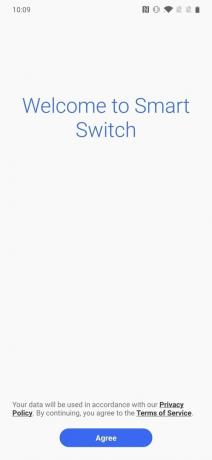


-
Atingeți Cablu sau Fără fir în funcție de ce metodă doriți să utilizați.


Pentru ultima oară, avem un ghid mai detaliat care vă ghidează prin fiecare etapă a acestui proces dacă doriți o scufundare mai profundă în modul în care funcționează.
Pentru utilizatorii Samsung

Cel mai simplu instrument de backup / restaurare pentru telefoanele Samsung
Vă mutați la un nou telefon Samsung? Dacă da, aplicația Smart Switch este unul dintre cele mai bune instrumente de backup și restaurare de acolo. După stabilirea unei conexiuni între dispozitivele dvs. vechi și noi, toate datele dvs. sunt transferate fără a fi nevoie să vă amestecați cu cloud.
- Gratuit la Google Play
Nu mai rămâne niciodată fără sarcină
Scoaterea telefonului în mișcare poate fi dificilă dacă sunteți plecat pentru perioade lungi de timp. Din fericire, există câteva încărcătoare portabile grozave pentru a vă menține pe toată durata zilei.

Păstrarea telefonului conectat în timp ce călătoriți este o durere constantă, dar un cablu USB lung și plăcut poate atenua o parte din stresul utilizării acelor prize greu accesibile. Cablurile lui Anker sunt robuste, iar acest exemplu de șase picioare este un excelent companion de călătorie.

Când călătoriți, nu doriți ca nimic să vă încetinească, așa că asigurați-vă că aveți o baterie portabilă înapoi care vă încarcă telefonul rapid. Acest pachet Anker 10000mAh acceptă 18W USB PD și este incredibil de ușor.

Acesta este un încărcător de mașină USB-C super-compact pe care îl puteți conecta și uita că este acolo până când trebuie să încărcați telefonul la viteză maximă. Nu este la îndemână?
Este posibil să câștigăm un comision pentru achiziții folosind linkurile noastre. Aflați mai multe.

Acestea sunt cele mai bune trupe pentru Fitbit Sense și Versa 3.
Odată cu lansarea Fitbit Sense și Versa 3, compania a introdus, de asemenea, noi benzi infinite. Am ales cele mai bune pentru a vă ușura lucrurile.

Luați o carcasă excelentă pentru Google Pixel 4a!
Pixel 4a este un telefon excelent la un preț și mai mare, dar nu este cel mai strălucitor telefon de pe piață. Din fericire, există cazuri strălucitoare, la modă și de încredere pe care le poți apuca pentru a condimenta lucrurile!

Renunțarea la Note 20 Ultra ar fi un dezastru. Protejați-l cu o carcasă!
Indiferent dacă preferați o carcasă rezistentă care vă va păstra telefonul în siguranță ani de zile sau o carcasă mai subțire, mai strălucitoare, care prinde lumina exact, există o carcasă excelentă Note 20 Ultra pentru toată lumea.

